Khắc phục: Tôi không thể tắt Tìm kiếm thịnh hành trên Google

Nếu bạn không thể tắt các tìm kiếm thịnh hành trên Google Chrome, hãy thử các phương pháp như xóa bộ nhớ cache, chặn cookie và cập nhật trình duyệt.
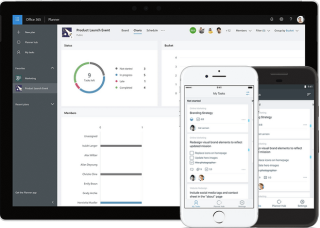
Những việc cần làm hôm nay: Đứng dậy, sống sót và quay lại giường.
Chà, không phải danh sách việc cần làm nào cũng đơn giản, đúng không. Ngoài điều này ra, có một số điều mà chúng ta cần đạt được hàng ngày, có thể là cá nhân hoặc nghề nghiệp. Mỗi ngày, chúng ta có một loạt các nhiệm vụ và mục tiêu mới mà chúng ta cần phải hoàn thành. Để theo dõi tất cả những điều này, một số thích ghi chú hoặc chuẩn bị danh sách việc cần làm hoặc lập lịch trình. Duy trì một danh sách việc cần làm giúp một cá nhân theo dõi mọi việc và hiếm khi xảy ra trường hợp bạn phải bỏ lỡ thời hạn. Đặc biệt, khi bạn đang làm việc theo nhóm hoặc trong một thiết lập chuyên nghiệp, Microsoft Planner có thể giúp ích rất nhiều cho bạn.
Nguồn hình ảnh: Mental Floss
Vì vậy, cho dù bạn có để ý hay không, nhưng Microsoft Planner vẫn đi kèm với Office 365 Suite. Với sự trợ giúp của Microsoft Planner, bạn có thể dễ dàng hoàn thành nhiệm vụ của mình, làm việc cùng nhau theo nhóm và nó giúp bạn theo dõi và sắp xếp công việc một cách hiệu quả.
Dưới đây là hướng dẫn đầy đủ về cách sử dụng Microsoft Planner, công cụ này có thể trợ giúp như thế nào khi bạn làm việc theo nhóm để hoàn thành công việc một cách hiệu quả.
Bắt đầu nào.
Tại sao nên sử dụng Microsoft Planner?
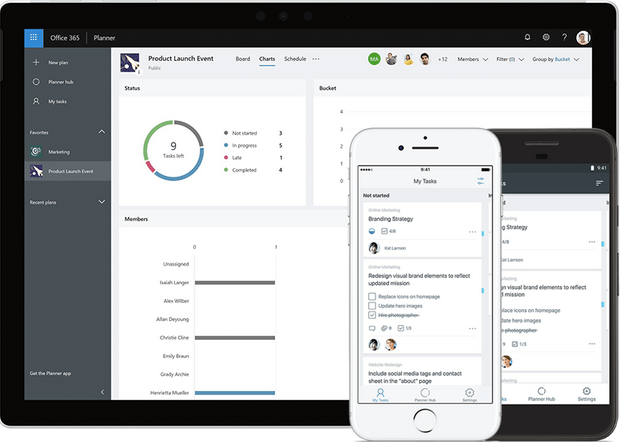
Nguồn hình ảnh: Microsoft Office
Cho dù bạn là nhân viên hay chủ nhân, Microsoft Planner đều có thể mang lại lợi ích như nhau cho cả hai thực thể. Một mặt, nó có thể giúp nhân viên hoặc thành viên trong nhóm lập kế hoạch hoạt động và nhiệm vụ hàng ngày của họ một cách khôn ngoan. Mặt khác, nhà tuyển dụng hoặc trưởng nhóm cũng có thể xem nhanh danh sách này để họ có thể sắp xếp các hoạt động của toàn bộ nhóm một cách có tổ chức. Microsoft Planner có thể hoạt động như một không gian hợp nhất, nơi bạn có thể dễ dàng tạo nhiệm vụ, ưu tiên các hoạt động và quản lý các hoạt động khác liên quan đến nhóm mà không gặp bất kỳ rắc rối nào.
Cũng nên đọc: 7 tính năng ẩn của Office 365 Bạn sẽ ngạc nhiên khi biết!
Cách sử dụng Microsoft Planner?
Hãy coi Microsoft Planner là một ứng dụng cần làm. Sử dụng Microsoft Planner khá đơn giản và đây là những gì bạn cần làm để bắt đầu.
Truy cập trang web chính thức của Microsoft Planner, qua liên kết này và sau đó đăng nhập vào tài khoản Microsoft của bạn sau khi nhấn nút “Đăng nhập”.
Nguồn hình ảnh: Microsoft Office
Ban đầu, bạn sẽ thấy một bảng điều khiển trống nếu bạn đang sử dụng Microsoft Planner lần đầu tiên. Bây giờ chúng ta hãy bắt đầu chuyến tham quan của mình bằng cách tìm hiểu cách tạo một kế hoạch mới trên Microsoft Planner.
Để tạo một kế hoạch mới, hãy kéo chuột về phía thanh bên trái và nhấn vào tùy chọn “+ Gói mới”.
Bây giờ, hãy xác định một cái tên mà bạn muốn gọi cho kế hoạch mới của mình. Và ngay bên dưới tùy chọn này, bạn sẽ thấy hai tùy chọn: Riêng tư và Công khai. Chọn tùy chọn Riêng tư để bảng lập kế hoạch của bạn chỉ hiển thị cho các thành viên trong nhóm của bạn, những người bạn sẽ mời.
Nguồn hình ảnh: Microsoft Office
Trong mỗi kế hoạch, bạn có thể tạo nhiều nhiệm vụ trong danh sách việc cần làm của mình. Để tạo một nhiệm vụ mới trong kế hoạch của bạn, hãy nhấn vào tùy chọn “+ Thêm nhiệm vụ”.
Đây là lúc nó bắt đầu trở nên thú vị. Mỗi khi bạn tạo một nhiệm vụ mới, bạn sẽ thấy hai tùy chọn quan trọng:
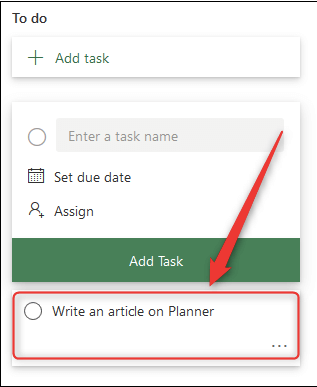
Đặt Ngày Đến hạn: Đó là thời hạn của bạn giống như khi bạn đang suy nghĩ hoặc dự định hoàn thành nhiệm vụ này.
Gán nhiệm vụ này: Với sự trợ giúp của tùy chọn này, bạn có thể tạo một nhiệm vụ mới với tư cách là trưởng nhóm hoặc người sử dụng lao động và giao nhiệm vụ đó cho bất kỳ người liên hệ nào khác.
Phần đó tóm tắt cách sử dụng Microsoft Planner để tạo và tổ chức các tác vụ khi làm việc theo nhóm. Đây không phải là một cách thú vị để theo dõi các công việc hàng ngày của chúng ta sao?
Cũng nên đọc: 10 ứng dụng hàng đầu để cài đặt trên PC chạy Windows mới của bạn
Microsoft Planner là một công cụ tuyệt vời khi làm việc tại nhà
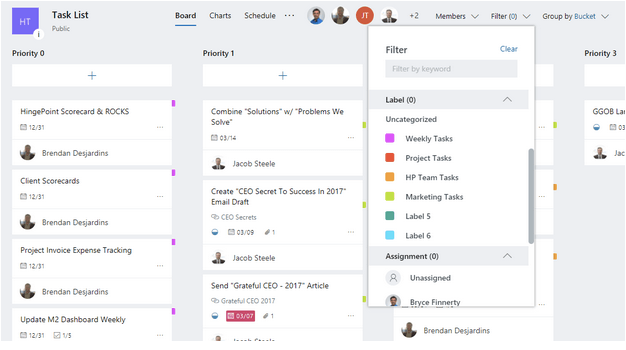
Nguồn hình ảnh: Điểm bản lề
Khi dịch Coronavirus bùng phát khắp nơi, và hầu hết các công ty đã cung cấp công việc tại nhà cho nhân viên của họ. Vì vậy, trong trường hợp này, khi toàn bộ nhóm của bạn đang làm việc từ xa từ nhà của họ, Microsoft Planner có thể chứng minh được sự trợ giúp đắc lực trong việc quản lý mọi thứ trong nhóm. Microsoft Planner là một công cụ quản lý dự án mạnh mẽ có thể giúp các cá nhân sắp xếp công việc một cách tối ưu nhất.
Bạn có thường xuyên sử dụng Office 365 Suite không? Hãy xem các tính năng, mẹo và thủ thuật ẩn của Office 365 tuyệt vời này để giảm bớt công việc của bạn và tăng năng suất.
Vậy các bạn, quan điểm của bạn về Microsoft Planner là gì? Bạn có mong muốn được sử dụng công cụ này cùng với các đồng đội của mình không? Vui lòng chia sẻ phản hồi của bạn trong hộp nhận xét bên dưới.
Nếu bạn không thể tắt các tìm kiếm thịnh hành trên Google Chrome, hãy thử các phương pháp như xóa bộ nhớ cache, chặn cookie và cập nhật trình duyệt.
Dưới đây là cách bạn có thể tận dụng tối đa Microsoft Rewards trên Windows, Xbox, Mobile, mua sắm, v.v.
Nếu bạn không thể dán dữ liệu tổ chức của mình vào một ứng dụng nhất định, hãy lưu tệp có vấn đề và thử dán lại dữ liệu của bạn.
Hướng dẫn chi tiết cách xóa nền khỏi tệp PDF bằng các công cụ trực tuyến và ngoại tuyến. Tối ưu hóa tài liệu PDF của bạn với các phương pháp đơn giản và hiệu quả.
Hướng dẫn chi tiết về cách bật tab dọc trong Microsoft Edge, giúp bạn duyệt web nhanh hơn và hiệu quả hơn.
Bing không chỉ đơn thuần là lựa chọn thay thế Google, mà còn có nhiều tính năng độc đáo. Dưới đây là 8 mẹo hữu ích để tìm kiếm hiệu quả hơn trên Bing.
Khám phá cách đồng bộ hóa cài đặt Windows 10 của bạn trên tất cả các thiết bị với tài khoản Microsoft để tối ưu hóa trải nghiệm người dùng.
Đang sử dụng máy chủ của công ty từ nhiều địa điểm mà bạn quan tâm trong thời gian này. Tìm hiểu cách truy cập máy chủ của công ty từ các vị trí khác nhau một cách an toàn trong bài viết này.
Blog này sẽ giúp người dùng tải xuống, cài đặt và cập nhật driver Logitech G510 để đảm bảo có thể sử dụng đầy đủ các tính năng của Bàn phím Logitech này.
Bạn có vô tình nhấp vào nút tin cậy trong cửa sổ bật lên sau khi kết nối iPhone với máy tính không? Bạn có muốn không tin tưởng vào máy tính đó không? Sau đó, chỉ cần xem qua bài viết để tìm hiểu cách không tin cậy các máy tính mà trước đây bạn đã kết nối với iPhone của mình.







